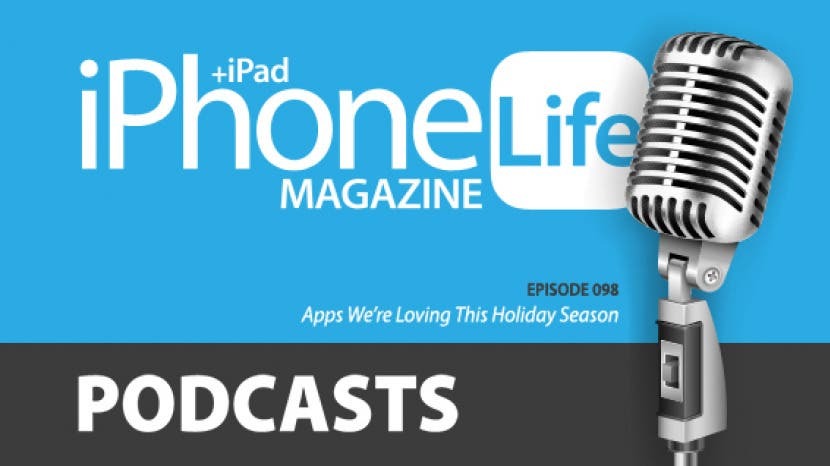
Jaksossa 98 iPhone Life -tiimi keskittyy parhaisiin sovelluksiin, joita voit käyttää tänä jouluna. Opi kuinka Applen uusi lisätyn todellisuuden sovellus nimeltä Measure voi auttaa juhlassasi leipomisessa ja millä sovelluksella voit tallentaa erityisen hetken joka päivä ystävien ja perheen kanssa. Muita aiheita ovat Notes-sovelluksen, Siri-oikopolkujen ja Google Mapsin navigoinnin vinkit
Klikkaa tästä kuunnellaksesi ja tilataksesi. Jos pidät kuulemastasi, muista jättää arvostelu. Muista myös virittää joka toinen viikko kuullaksesi toimittajamme jakavan kanssasi viimeisimmät Apple-uutiset, parhaat sovellukset, iPhone-temput ja tyylikkäimmät lisävarusteet.
Tämän jakson toivat sinulle X-Doria ja Matias. X-Dorian puolustushelix Mount avulla voit navigoida näytöllä turvallisesti samalla, kun iPhone latautuu langattomasti turvallisen auton tuuletuskiinnikkeen avulla. Defence Helix on yhteensopiva kaikkien iPhone-mallien kanssa mukaan lukien XR, XS ja XS Max. Miksi kuluttaa ylimääräistä 30 dollaria Applen näppäimistöön, kun
Matiasilla on yksi, joka on yhtä maaginen hintaan 99 dollaria? Matias luo alumiiniset näppäimistöt, joiden ulkonäkö, tuntu ja tarkkuudet tekevät Magic-näppäimistöstä sen, mikä se on.Viikon kysymys:
Käytätkö Pikakuvakkeet-sovellusta, ja jos käytät, mihin käytät sitä? Sähköposti [email protected] ilmoittamaan meille.
Artikkelit, joihin tässä jaksossa viitataan:
- Muistiinpanon kiinnittäminen muistiinpanoluettelon alkuun iPhonessa ja iPadissa
- Aloituspaikan muuttaminen Mapsissa
- Siri-pikakuvakkeiden esittely: Peruspikanäppäinten valitseminen, muokkaaminen ja luominen iPhonessa
Tässä jaksossa mainitut sovellukset ja varusteet:
- Yksi sekunti joka päivä ($4.99)
- Razor Mega kannettava laturi myChargelta ($69.99)
- Pikanäppäimet
Hyödyllisiä linkkejä:
- Liity iPhone Life Facebook -ryhmään
- Sisäpiiriläiskävely: Hyödynnä vain jäsenetuja
- Ryhdy iPhone Life Insideriksi
- Tilaa ilmainen Päivän vinkki -uutiskirje
- Lähetä podcast sähköpostitse
- Tilata iPhonen elämä -lehteä
Jakson 98 transkriptio:
Donna Cleveland: Hei ja tervetuloa iPhone Life Podcastin jaksoon 98. Olen Donna Cleveland, iPhone life -toimittaja ja päällikkö.
David Averbach: Olen David Averbach, toimitusjohtaja ja kustantaja.
Sarah Kingsbury: Ja minä olen Sarah Kingsbury, vanhempi verkkotoimittaja.
Donna Cleveland: Jokaisessa jaksossa tarjoamme sinulle IOS-maailman parhaat sovellukset, parhaat vinkit ja upeat varusteet. Jakson alussa meillä on sponsorimme X-Doria.
David Averbach: X-Doria on siis todella loistava kotelon valmistaja, jos olet juuri hankkinut iPhone 10R: n tai jos haluat uuden kotelon. Ne tarjoavat todella upean yhdistelmän kaikkea mitä haluat kotelossa, joka on kestävä, suojaa puhelintasi, mutta kevyt ja myös edullinen. Ja siksi varmista, että tarkistat ne. Ja heidän suosikkikoteloni on heidän puolustussarjansa ja sen reunassa on konemetallia, kumia ja siinä on polykarbonaattia. Joten siinä on tavallaan kaikkia näitä suojaavia kappaleita, mutta se on silti erittäin kevyt. Ja se on vain 35 dollaria, joten erittäin edullinen.
Donna Cleveland: Se on todella siisti tapaus.
David Averbach: Joo.
Sarah Kingsbury: Joo. Olen tämän yrityksen suuri fani.
David Averbach: Joo. Varmista siis, että tarkistat ne.
Donna Cleveland: Seuraavaksi haluamme kertoa sinulle suosituimmasta ilmaisesta sisällöstämme, ja se on päivittäinen vihjeitä koskeva uutiskirjeemme. Jos siirryt osoitteeseen iphonelife.com/dailytips, saat postilaatikkoosi joka päivä vinkin, joka opettaa sinulle jotain hienoa, jonka voit tehdä iPhonellasi tai iPadillasi vain minuutissa. Joten rekisteröityminen on täysin riskitöntä, koska se on ilmaista.
David Averbach: Ja vapaa ikuisesti.
Donna Cleveland: Mahtavaa. Joo. Ja myös monet ihmiset eivät halua käyttää paljon aikaa puhelimensa käytön opetteluun. Ja tästä voit oppia jotain joka päivä todella alhaisella sitoutumisella. Joten seuraavaksi haluan kertoa sinulle viikon suosikkivinkistämme, eli kuinka kiinnittää muistiinpano Notes-sovelluksen yläosaan.
David Averbach: Oho.
Sarah Kingsbury: Tämän viikon suosikkivinkkisi. Se ei ole kaikkien aikojen suosikkisi.
Donna Cleveland: Voi, se ei ole suosikkini kaikista... Tiedäthän-
David Averbach: Se on aika siistiä. [crosstalk 00:02:00]
Donna Cleveland: Joten, tämä on vinkki. Käytän Notes-sovellusta koko ajan. Pidän siitä, että se on niin yksinkertainen ja siinä ei ole paljon rakennetta, joten voit käyttää sitä miten haluat. Haluan käyttää samaa muistiinpanoa joka päivä tehtäväluetteloissani. Minulla on tehtävälista maanantaista perjantaihin ja käytän valintaruutuja kunkin päivän nimen alla ja voin pitää... Tiedät, että tykkään tarkistaa asioita listaltani. Se on tyydyttävää. Haluan siis kiinnittää tämän muistiinpanon Notes-sovellukseni yläosaan, jotta se on aina siellä ja saatavilla aina, kun avaan sovelluksen.
Donna Cleveland: Voit tehdä tämän avaamalla Notes-sovelluksen ja pyyhkäisemällä... Pyyhkäisemällä muistiinpanoa oikealle, se näyttää sinulle pienen oranssin symbolin, jonka päällä on neula, jonka avulla voit kiinnittää muistiinpanon kansion yläosaan napauttamalla sitä.
David Averbach: Joo. Rakastan tätä. Itse asiassa teen tätä kirjaimellisesti kanssasi, koska en itse asiassa tiennyt tästä, mutta... Koska minulla on kuin... Käytän muistiinpanoja useisiin tarkoituksiin. Yksi on kuin jos olen kokouksessa ja haluan vain kirjoittaa satunnaisesti asioita muistiin, tai jos minulla on vain jokin satunnainen ajatus, jota yritän tiivistää. Toinen asia, jonka teen, luulen, että olemme puhuneet tästä, mutta jos kirjoitan jollekin erittäin arkaluontoista tekstiviestiä, teen sen aina ensin Notesissa.
Donna Cleveland: Kyllä. Niin minäkin.
David Averbach: Jotta en paina lähetä ennen kuin olen valmis, eivätkä he näe minun kirjoittavan sitä tuntiin.
Donna Cleveland: He eivät näe tekstiviestin [crosstalk 00:03:26] ilmaisinta. Nuo kolme pistettä.
Sarah Kingsbury: Toivon, että voisit sammuttaa sen. Se on kuin lukukuittaukset olisivat käytössä, mutta se on kuin kirjoittaisit kuitit. Minä en tiedä. Ihan kuin et haluaisi ihmisten tietävän.
Donna Cleveland: Meidän pitäisi muuten linkittää... Teimme pari kuukautta sitten jakson, jossa Sarah ja minä testasimme perusteellisesti viestien lähettämistä toisilleen nähdäksemme, milloin tekstiviestin ilmaisimet näkyvät ja milloin eivät. Koska se ei aina ollut sitä mitä luulet sen olevan.
David Averbach: Mm-hmm (myönteinen).
Donna Cleveland: Joten voit välttää edes kaikki näistä riskeistä kirjoittamalla... Jos kirjoitat pidempää viestiä, tee se vain Notes-sovelluksessa, jotta kenenkään ei tarvitse tietää, kuinka kauan se kesti.
David Averbach: Kyllä. Tarkalleen.
Donna Cleveland: Kuinka paljon tuskasit siitä, mitä aiot sanoa.
Sarah Kingsbury: Tai lähetä se jollekin, jolla on Android-puhelin.
Donna Cleveland: Joo. Tuo myös.
David Averbach: Ole hyvä. Joten minulla on paljon tämän tyyppisiä muistiinpanoja, jotka ovat todella kertakäyttöisiä, ja... Jos viittaan niihin ollenkaan, se on kerran. Sitten minulla on muita muistiinpanoja, kuten tyttöystäväni ja minä suunnittelemme viikon ateriat muistiinpanossa.
Donna Cleveland: Oho. Kuten jaettu muistiinpano.
David Averbach: Joo. Ja tai... Podcastia varten minulla on vain jatkuva luettelo kysymyksistäni ja valituksistani, sovelluksia, joita yritän jatkaa, jotta voin jatkaa tätä. Ja niihin viitataan säännöllisesti, joten niiden kiinnittäminen alkuun, koska tiedän, että aion viitata niihin, on todella hyödyllistä. Ja muut, kun ne vain huuhtoutuvat pohjaan, ovat kunnossa. Olen siis innoissani tästä.
Donna Cleveland: Joo. Kyllä, pidän tästä Notesta paljon. Joten iphonelife.com/dailytips on paikka, jossa voit rekisteröityä saadaksesi tällaisia vinkkejä postilaatikkoosi joka päivä.
Donna Cleveland: Sisäpiiri. Haluan myös kertoa sinulle. Tämä on korkealuokkainen koulutuspalvelumme. Sitä kutsutaan nimellä iphonelife Insider, ja voit rekisteröityä saadaksesi tilauksen, joka sisältää nämä päivittäiset vinkit, mutta saat niistä videoversion. Saat myös perusteellisia oppaita, joten jos hankit uuden laitteen, haluat vain käydä läpi, kuinka sitä tarkalleen käytetään, miten saat siitä kaiken irti. Meillä on videotunteja ja ladattavia PDF-tiedostoja, jotka opettavat sinulle tarkasti, kuinka se tehdään, ja se on myös erittäin helppo oppia. Seuraa näitä oppaita. Sillä tavalla suunnittelimme ne.
Donna Cleveland: Meillä on myös iphonelife-lehden digitaalinen tilaus. Saat kaikki selkäongelmat, koska olemme olleet olemassa 9, 10 vuotta, iPhonen julkaisusta lähtien.
Donna Cleveland: Meillä on myös ominaisuus nimeltä "kysy editorilta", jossa voit kysyä mitä tahansa teknisiä kysymyksiä, ja asiantuntijatiimimme auttaa sinua löytämään ratkaisun.
Donna Cleveland: Saat myös työpajoja. Ja työpajat ovat live-tapahtumiamme, joissa voit esittää kysymyksiä, kun käymme läpi syvällistä aihetta. Voit kysyä heiltä livenä, niin autamme sinua.
Donna Cleveland: Ja meillä on nyt myös tämä laajennettu versio iphonelife Podcastista, joka on ilman mainoksia, joten kun olet Insider, saat tämän saman podcastin, mutta saat vielä enemmän sisältöä etkä mitään promootiot.
David Averbach: Joten jos olet kuunnellut podcasteja jonkin aikaa, johon luotamme, tämä on todella hieno ominaisuus sinulle, koska voit ohittaa kaikki mainokset, saat ylimääräistä sisältöä joka kerta, kun julkaisemme jakso.
Donna Cleveland: Joo.
David Averbach: Ja kyllä.
Donna Cleveland: Joten siirryt osoitteeseen iphonelife.com/insider saadaksesi lisätietoja ja rekisteröityäksesi. Haluaisimme saada sinut sisäpiiriläisiksi.
Donna Cleveland: Nyt haluamme käydä läpi tämän viikon Insiderin tärkeimmän kysymyksen ja kuinka Sarah auttoi heitä.
Sarah Kingsbury: Selvä. Joten tämä Insider halusi tietää, kuinka voit luoda reitin, kuten navigointireitin Apple Mapsissa tai Google Mapsissa, aloituspiste ja määränpää ja jaa se sitten jollekin, jotta he voivat napauttaa sitä ja ladata sen. Ja sitten he voisivat vain alkaa noudattaa näitä ohjeita.
Sarah Kingsbury: Joten voit tehdä sen Apple Mapsissa.
David Averbach: Sanoivatko he muuten miksi?
Sarah Kingsbury: Ei.
David Averbach: Okei.
Sarah Kingsbury: Koska olettaen, että heillä on Google Maps, voit kertoa heille määränpään ja he voivat laittaa sen. Mutta tiedätkö, entä jos yrität kertoa jollekin, joka ei ole niin älykäs puhelimensa kanssa, kuinka saada jossain ja haluat vain, että he voivat napauttaa sitä, ja se avaa sovelluksen ja he vain painavat alkaa.
David Averbach: No, me asumme kauniilla maaseudulla Iowassa, ja huomaan, että Google tai Apple ei aina... He eivät aina tiedä parhaita reittejä. He antavat sinulle kolme reittiä ja heidän mielestään nopein reitti. He eivät tiedä.
Sarah Kingsbury: Joo.
David Averbach: Silloin juuttuu joka kerta hitaan liikenteen taakse. Ja siten, että voit etukäteen valita reitin jollekulle lähettäessäsi hänet. Näen siinä hyödyn.
Sarah Kingsbury: Itse asiassa se on ehdottomasti. Joo Google... Apple Maps itse asiassa yrittää aina lähettää minut tälle satunnaiselle kaksikaistaiselle, todella tuuliselle vuoristoratamoottoritielle, kun voisin vain tehdä suoraa nelikaistaista koko matkan.
David Averbach: Joo. Joo. Ne eivät ota kunnolla huomioon eroa valtatien ja pienten teiden välillä.
Sarah Kingsbury: Joo. Joten sanoisin, että älä tee tätä Apple Mapsissa, koska jakamisvaihtoehdot ovat jotenkin perseitä. Kun kokeilin sitä, pystyin tekemään sen vain Airdropilla, mikä ei ole järkevää. Enkä keksinyt tapaa muuttaa jakamisasetuksiani. Se saattaa olla vain minulle ominaista, mutta Google Maps oli vain niin paljon helpompi ja voit tehdä useita pysähdyksiä reitillä, mitä en itse asiassa aio kertoa sinulle, kuinka tehdä.
Sarah Kingsbury: Joten, ehkä voin linkittää artikkeliin, jossa kerrotaan, kuinka se tehdään.
David Averbach: Mutta se on yksi Google Mapsin suosikkiominaisuuksistani, joita Applella ei ole. Koska joskus sinulla on monimutkainen reitti, jota tarvitset [crosstalk 00:08:37].
Sarah Kingsbury: Selvä. Kerron kuinka pysäkki lisätään.
David Averbach: Okei.
Sarah Kingsbury: Okei. Joten annat Google Mapsissa lopullisen määränpään sijainnin ja napautat hakea reittiohjeet. Napauta sitten näytön yläreunassa, jossa lukee sijaintisi, ja anna aloitussijainti, joka on... Yksi asioista, jonka hän halusi olevan lähtöpaikka, jossa hän ei ollut. Joten syötät vain aloituspaikan korvataksesi sijaintisi. Ja sitten, jos saat vahingossa tilauksen sekaisin, mutta en tiedä miksi, mutta teen koko ajan, on kaksi ylös ja alas nuolet sen vieressä oikealla ja voit napauttaa sitä ja se vaihtaa lähtöpaikan ja lopullisen järjestyksen määränpäähän. Ja sitten oikeassa yläkulmassa on ellipsi, ja jos napautat sitä, tänne muuten lisäisit pysähdyksen.
David Averbach: Mm-hmm (myönteinen).
Sarah Kingsbury: Joten voit lisätä pysähdyksen ja viimeistellä sitten reitin rakentamisen. Mutta kun olet valmis jakamaan reitin, napautat ellipsejä ja sinut ohjataan valikkoon, jossa voit napauttaa jaa reittiohjeet, ja sitten voit valita lähetystavan. Ja voit lähettää sen sähköpostitse, viesteissä, Slackin kautta ja sitten kun henkilö avaa sen, kunhan hänellä on Google Maps, se avaa sovelluksen ja jos he ovat lähtöpaikassa, he voivat painaa starttia, jolloin se vain aloittaa navigoinnin niitä. Jos he eivät ole, se antaa heille vain esikatselun käännös käännökseltä -ohjeista. Ja jos heillä ei ole sovellusta, sen pitäisi avata se verkkoselaimessa. Kokeilin sitä avaamalla tietokoneellani ja se vain avasi verkkoselaimen. Se saattaa pyytää sinua puhelimessasi hakemaan sovellus, en ole varma. En halunnut poistaa Google Mapsia ja asentaa sitä sitten uudelleen.
Sarah Kingsbury: Joten, niin se toimii Googlessa. Joten se on aika siistiä.
David Averbach: Ja tämä on bonusvalitus. Apple Maps pääsee siihen useilla pysähdyksillä. Se on tärkeää.
Sarah Kingsbury: Tiedän. Joo.
David Averbach: Koska joskus se todella vaikuttaa reittiisi. Kuten jos ajat jonnekin ja yrität pysähtyä jossain muualla, pidät...
David Averbach: A. Se vaikuttaa reittiin.
David Averbach: Mutta B. Kun yrität selvittää, kuinka päästä jonnekin, haluat tavallaan laittaa kaikki pysähdykset kohdalleen, jotta voit selvittää oikean järjestyksen. Sitä minä käyn aina läpi. Yritän selvittää pysähdysten järjestystä ja haluan löytää järkevän reitin.
Sarah Kingsbury: Joo.
David Averbach: Apple Maps on siinä kauhea.
Sarah Kingsbury: Se todella on.
Sarah Kingsbury: Apple Maps pettää meidät aina ja yrittää lähettää minut outoille reiteille.
Donna Cleveland: Sanoisin Apple Mapsin... He lisäävät jatkuvasti uusia ominaisuuksia, mutta he etsivät aina Google Mapsia. Joten ne ovat parantuneet paljon. Voit ainakin pysähtyä reitin varrella. Jotain kuin huoltoasemalla tai jotain, mutta se on...
Sarah Kingsbury: Mutta en halua valita pysäkkiä ajon aikana.
Donna Cleveland: Ei. Tiedän. Se on ehdottomasti... Se ei ratkaise tätä ongelmaa.
Sarah Kingsbury: Heidän on parannettava jo olemassa olevia ominaisuuksia.
Donna Cleveland: Joo. Olen samaa mieltä.
Donna Cleveland: Joten, siirryttäessä sisäpiirikysymyksestämme, meillä on toinen sponsori tälle jaksolle. Matias, josta David tulee kertomaan meille.
David Averbach: Olen todella innoissani voidessani kertoa teille Matiasista ja heidän langattomasta Bluetooth-näppäimistöstään, koska nyt on täydellinen aika ostaa se, jos hankit juuri uuden iPadin. Joten heillä on Bluetooth-näppäimistö ja mikä tekee siitä ainutlaatuisen, on ennen kaikkea se, että se on todella hyvin valmistettu. Se on todella kaunis. Se on valmistettu metallista. Se näyttää paljon Applen tuotteista. Se näyttää paljon Applen näppäimistöiltä, mutta se on parempi. Ja kerron miksi.
David Averbach: Ensinnäkin siinä on paljon pidempi akku kuin Applen näppäimistöillä. Applen näppäimistöt ovat noin kolme kuukautta ja tämä kestää yli vuoden yhdellä latauksella. Niissä on myös taustavalaistu versio, ja he ovat tehneet sen, että niissä on erillinen akku taustavaloa varten. Joten, koska taustavalolla on taipumus kuluttaa paljon ylimääräistä akkua. Jos käytät kaiken akun taustavaloon, voit silti käyttää näppäimistöäsi. Se on myös halvempi kuin Applen Bluetooth-näppäimistöt. Ja lopuksi, ja siksi se on erityisen jännittävää tähän aikaan vuodesta, se synkronoidaan jopa neljän laitteen kanssa ja voit vaihtaa edestakaisin niiden välillä.
David Averbach: Joten jos sinulla on juuri iPad-
Donna Cleveland: [crosstalk 00:12:40] Joo. Se on mahtavaa.
David Averbach: Tai jos hankit iPadin, voit määrittää sen ja sitten periaatteessa sinulla on näppäimistö, siinä on neljä pientä painiketta, yksi, kaksi, kolme, neljä, ja voit istua siellä tietokoneellasi ja kirjoittaa näppäimistöllä ja vaihtaa sitten iPadiin ja painaa “2”; voit vaihtaa puhelimeesi ja painaa "3". Ja niin se on todella-
Donna Cleveland: Se on todella saumatonta.
David Averbach: Joo. Se on yksi niistä asioista, joissa jos etsit näppäimistöä, Matias on todellakin ylivoimaisesti paras vaihtoehto. Varmista siis, että tarkistat ne.
Donna Cleveland: Joo, he ovat mahtavia. Makea. Ja julkaisemme linkin osoitteessa iphonelife.com/podcast. Meillä on linkki Matiaan, jotta voit mennä tutustumaan heidän iTuotteisiinsa siellä.
Donna Cleveland: Joten, nyt haluamme kertoa sinulle valituksistamme ja jaksosta oppimisesta. Opin kuinka, hyvä käyttötapaus, Measure App -sovelluksen käyttämiseen. Jos et ole tietoinen, Apple loi iOS 12:lla uuden lisätyn todellisuuden sovelluksen, jolla on todella käytännöllistä käyttöä. Sen nimi on Measure. Ja kun avaat sen, voit mitata... Sinulla on etsin, kamerasi etsin, ponnahtaa esiin ja voit mitata asioita todellisessa maailmassa kamerallasi. Joten ajattelin, että tälle on hyvää käyttöä, kuten jos ripustaisit kuvia seinälle tai jotain, mutta huomasin tehdessäni Spanakopitaa isäni syntymäpäivälahjaksi -
David Averbach: Oho. Millaista se oli?
Donna Cleveland: Viime viikonloppuna. Se oli niin hyvää. Se oli niin hyvää. Yritin selvittää, pitäisikö minun tuplata resepti vai ei, koska minulla on tämä iso pannu, enkä ollut varma... Se ei ollut samankokoinen kuin se, mitä reseptissä sanottiin, joten otin vain mittaussovellukseni esiin, pidin sitä pannun päällä ja pystyin mittaamaan sen nopeasti. Myös tapa, jolla käytin sitä alun perin testattaessa sovellusta... Sinun piti mennä pisteestä pisteeseen objektissasi, mutta jos sinulla on jotain suorakaiteen tai neliön muotoista ja pidät sitä sen yläpuolella, se vain lukittuu koko muotoon ja kertoo sen sitten automaattisesti. Se on siis todella helppoa.
David Averbach: Se on siistiä.
Donna Cleveland: Sinun ei tarvitse ottaa niitä ylimääräisiä vaiheita. En ollut varma, oliko se neljännestuuman tarkkuudella, mutta kun sain vain melko läheisen käsityksen pannuni koosta, se toimi täysin.
Sarah Kingsbury: Se on hienoa.
Donna Cleveland: Joten mielestäni sinun pitäisi tarkistaa se. Yksi asia, joka on tiedettävä myös Measure App -sovelluksessa, on se, että Apple siirsi tasosi Measure App -sovellukselle, joka oli aiemmin Compass-sovelluksessa.
David Averbach: Oho. Kadotin sen. En löytänyt sitä.
Donna Cleveland: Aioin sanoa, että ihmiset ovat kysyneet siitä. Joten nyt sinulla on alareunassa sen mittapuoli ja sitten voit napauttaa tasoa. Ja siinä on paljon järkeä, kun sitä ajattelee.
Sarah Kingsbury: Se on paljon loogisempaa kuin kompassin käyttäminen.
Donna Cleveland: Joo. Tarkalleen. Varsinkin jos ripustat kuvia ja käytät niitä siihen tarkoitukseen. Minusta on mukavaa, että nämä asiat on sidottu yhteen, mutta se sai ihmiset näkemään, koska se on ollut kompassin kanssa vuosia. Siinä siis valitukseni ja viikon oppimiseni.
Sarah Kingsbury: Olen siis leikkinyt paljon Shortcuts-sovelluksella ja oppinut
Donna Cleveland: Kerro meille siitä.
Sarah Kingsbury: Opin siis jotain tärkeää, ja minulla on myös valitus. Joten asia, jonka opin, on, että jos haluat luoda Siri-lauseen, joka aktivoi pikakuvakkeen, sinun on tehtävä se. vastaintuitiivinen, mutta sinun on sanottava lause, sinun ei tarvitse sanoa "Hei, Siri" osana lause.
David Averbach: Se toimi.
Sarah Kingsbury: Koska lauseen on määrä alkaa... Kuten Siri asettaa alkamaan kuunnella lausetta aktivoinnin jälkeen. Joten jos sisällytät nämä sanat osaksi lausetta, sinun on sanottava se kahdesti. Ja niin monet ihmiset luovat lauseitaan edes ajattelematta sitä ja sisällyttävät Siri-aktivointilauseen ja sitten heidän lauseensa eivät toimi, eivätkä he ymmärrä miksi. Ja siksi. Joten sen minä opin.
Sarah Kingsbury: Ja valitukseni on, että olen pelannut paljon ja yrittänyt rakentaa erilaisia pikakuvakkeita podcastien toistamiseen, ja se on todella vaikeaa. Ja jossain vaiheessa onnistuin määrittämään Podcastiin liittyvän pikakuvakkeen, ja sitten he päivittivät sovelluksen ja nyt en voi kopioida sitä millään muilla pikanäppäimilläni ja olen todella ärsyyntynyt ja Applen täytyy saada se yhdessä.
Sarah Kingsbury: Se oli siis valitukseni ja oppini.
Donna Cleveland: Siistiä.
David Averbach: Joo. Yksi kirjoittajistamme, Tamlin, on työskennellyt Shortcuts-artikkelin parissa ja se on saanut hänet hulluksi.
Donna Cleveland: Kyllä. Köyhä Tamlin.
David Averbach: Vaikuttaa todella vaikealta käyttää. Vietin vain muutaman minuutin sen kanssa ja luovutin, joten... Apple kokoamaan sen.
Donna Cleveland: Se on loistava artikkeli, ja aion linkittää siihen tämän ohjelman muistiinpanoissa. Koska-
David Averbach: Kyllä. Hän työskenteli todella, [crosstalk 00:17:14] todella kovasti.
Donna Cleveland: Hän todella vain perehtyy perusteisiin, kuinka se tehdään. Suunnittelemme sitten muutamia artikkeleita, jotka vievät sinut monimutkaisempiin pikakuvakkeisiin, koska se ei ole helppoa.
David Averbach: Ei.
Donna Cleveland: Toivomme, että tämä artikkeli auttaa sinua määrittämään pikakuvakkeet, mutta haluamme myös kuulla sinusta, onko olemassa tapoja käyttää Pikakuvakkeet-sovellusta, joita meidän pitäisi ehkä kokeilla.
Donna Cleveland: Se on siis viikon kysymyksemme. Käytätkö pikakuvakkeet-sovellusta, ja jos käytät, mihin käytät sitä? Joten lähetä meille sähköpostia osoitteeseen [email protected].
Sarah Kingsbury: Ja todellakin, jos sinulla on vinkkejä pikakuvakkeet-sovellukseen, erityisesti podcasteihin,
David Averbach: Mm-hmm (myönteinen).
Sarah Kingsbury: Voit myös jakaa ne.
Donna Cleveland: Joo.
David Averbach: Auta meitä. Minun-
Sarah Kingsbury: Se on kuitenkin hämmästyttävin asia. Teimme niin paljon tutkimusta... Katsoimme niin monia videoita verkossa ja luimme artikkeleita. Kukaan ei osaa käyttää sitä. Ja siksi he kirjoittavat näitä artikkeleita, jotka ovat todella hyödyttömiä, koska he eivät itse asiassa ymmärrä, miten se toimii.
David Averbach: Ja te sanotte hyödyllistä, mutta suoraan väärin.
Sarah Kingsbury: Se on aivan väärin, kuten... Ne ovat kuin "ja sitten ohita nämä viisi vaihetta ja se toimii".
David Averbach: Ta-duh!
Sarah Kingsbury: Koska he eivät tiedä. Ja tämä siis toimii.
David Averbach: Joten valitukseni ja oppimiseni ovat erittäin ajankohtaisia, koska Apple Mapsissa, josta juuri puhuimme, minulla on valitus ja oppiminen. Joten oppimani oli... Tein viikonloppuna road tripin, ja meillä oli kaksi autoa, ja olimme menossa ravintolaan ja kävellessämme ulos, ajattelin "Mikä on ravintolan nimi"? He kertoivat minulle ravintolan nimen, ja ajattelin päässäni: "Vau, mikä maaginen aika olla elossa. Voit vain sanoa ravintolan nimen ja kaikki menevät siihen. Osoittautuu, että siellä on kaksi ravintolaa, se on ketju, niitä on kuin kolme, ja kaksi niistä on yhtä kaukana siitä, missä olimme ja menimme eri ravintoloihin.
Donna Cleveland: Voi ei.
David Averbach: Ja sitten heidän piti ajaa meille. Joten oppiminen on sen varmistamista, että jos jaat reittiohjeita jollekin, et vain kerro hänelle nimeä, minne he ovat menossa, vaan joko he ovat käyttämällä Saaran Google Mapsin vihjettä ohjataksesi heidät sinne, tai annat heille hieman lisätietoja, kuten mitä tietä se on tai mikä kaupunki se on sisään.
Donna Cleveland: Joo. [ei kuultavissa 00:19:19] Näin on käynyt minulle.
David Averbach: Ne olivat eri kaupunkeja.
Donna Cleveland: Voi todella. Vau.
Donna Cleveland: Aioin sanoa, että näin on tapahtunut minulle ennenkin ketjuilla, joissa kului puoli tuntia ja me olemme kuin "missä ovat ihmiset, joita meidän pitäisi tavata"?
David Averbach: Joo.
Donna Cleveland: Voi, he ovat siellä, joka on kymmenen mailia... Tai ei edes, se on yleensä vain muutaman kilometrin päässä. Tämä oli Vegasissa. Ja niin...
Donna Cleveland: Voi olla erittäin ärsyttävää.
David Averbach: Ja valitukseni ympärillä- [crosstalk 00:19:37]
Donna Cleveland: Tai pudota merkki ja jaa se.
David Averbach: Joo. Joo. On niin monia tapoja tehdä tämä.
Donna Cleveland: Joo.
David Averbach: Se on aivan kuin... Älä ole laiska, se oli minun oppini. Koska olemme laiskoja.
David Averbach: Valitukseni Apple Mapsista on... Ja olen valittanut samankaltaisista asioista aiemminkin, mutta minulla on vain niin vaikeaa aloittaa reitin sekä Apple Maps että Google Maps. Niin monta kertaa minulla on niin monia erilaisia ongelmia sen kanssa. Yksi niistä on "Navigoi reitille". Ja reitti, jolle se käskee minua navigoimaan, on todella epäintuitiivinen, miten sinne pääsee. On kuin sinun pitäisi ottaa kolme käännettä takatiellä päästäksesi haluamaasi paikkaan.
Donna Cleveland: Tai jos olet jättimäisen ostoskeskuksen parkkipaikalla ja siellä on niin monia myyntipisteitä...
David Averbach: Joo. Ja on ikäänkuin vaikeaa selvittää tarkalleen, mikä pistorasia on se, jota se yrittää kertoa sinulle. Ja toinen, jonka kanssa kamppailen kävellessäni, on se, että voi olla todella vaikeaa selvittää, mihin suuntaan aloittaa kävely. Tiedän, onko teillä tätä ollenkaan... Alan kävellä väärää tietä, jotta se olisi kuin "oot, ei, minun täytyy mennä siihen suuntaan." Jotkut asiat ovat epäintuitiivisia reittien aloittamisessa Apple Mapsissa. Ja heidän on parannettava sitä [crosstalk 00:20:35] pientä osaa.
Donna Cleveland: Tarkistatko, mihin suuntaan pohjoinen on? Yleensä siellä on pieni nuoli.
David Averbach: Joo, mutta huomaan-
Sarah Kingsbury: Ajattelin, että kävelyohjeet ovat parantuneet, koska niissä on yleensä paikka, jossa se näyttää sijaintisi. Siinä on pieni nuoli, johon puhelin osoittaa, joten voit kohdistaa sen reitin kanssa, jolle se kehottaa sinua menemään, ja se helpottaa sitä.
Donna Cleveland: Tiedätkö. Olen puolellasi, David. En tiedä, oliko joku puoli, joka ei ollut sinun puolellasi, mutta olen puolellasi, koska olin äskettäin myöhästyin esityksestä, johon menin, ja joku piti paikkaani, mutta he aikoivat luovuttaa minun liput.
David Averbach: Voi luoja.
Donna Cleveland: Koska naapurini talo syttyi tuleen, olin vähän myöhässä.
David Averbach: Joo. Todella.
Donna Cleveland: Joten, pysäköin. Minun täytyy mennä... Se oli yliopiston kampuksella ja minun pitäisi päästä tähän tiettyyn rakennukseen, jonka en tiedä missä se on, ja on pimeää, ja he antavat lippuni kahdessa minuutissa, joten minä oli kuin "Anna minulle kävelyohjeet tähän rakennukseen." Ja minä ajattelin, että aion juosta vain kampuksen suuntaan ja toivottavasti se selvittää asian ja antaa minulle tarkemmat ohjeet. Mutta jos en olisi tiennyt, mihin suuntaan lähteä liikkeelle, minulla ei olisi ollut aavistustakaan.
David Averbach: Joo.
David Averbach: Sanon... Apple Maps on minulle tuttu. Ymmärrän, että tarkista missä pohjoinen on. Tarkista, mihin osoitat, mutta usein en halua suunnata sitä täydellisesti, kun käytän puhelintani. Jos katsot, osoitan. Mutta aivan oikein. Ihan kuin pitäisin sitä satunnaisessa kulmassa tai jotain. Ja se vasta alkaa pyörimään. [crosstalk 00:22:03] Olen valittanut tästä aiemmin, mutta se vasta alkaa... Koska se tapahtuu minulle hyvin säännöllisesti. Sekä ajaessa että kävellessä, jossa kestää jonkin aikaa selvittää, mihin suuntaan osoitan tai kävelen. Ja se on osa ongelmaa, että se tulee olemaan... Se käskee minua kävelemään aluksi vastakkaiseen suuntaan. Kävelylle se ei yleensä ole niin pahaa, mutta ajamisen kannalta olen mennyt moottoritielle väärään suuntaan, koska se on kertonut minulle tämän. Ihan kuin se olisi todella rankkaa.
David Averbach: Joten, Apple, kokoa se.
Donna Cleveland: Eli Applen valitukset ja oppiminen -osio päättyy tähän. Nyt suljemme podcastin, mutta ne teistä, jotka olette sisäpiiriläisiä, pysykää mukana, koska meillä on erityinen laajennettu versiomme.
Donna Cleveland: Jos et ole Insider, mene osoitteeseen iphonelife.com/insider ja rekisteröidy, jotta saat kaiken ylimääräisen hämmästyttävän sisältömme ilman mitään tarjouksia. Ja myös lähetä meille sähköpostia osoitteeseen [email protected], jos sinulla on tapoja käyttää Pikakuvakkeet-sovellusta ja miten käytät sitä ja onko siitä hyötyä. Kaikki se [email protected].
David Averbach: Kiitos kaikille.
Sarah Kingsbury: Kiitos kaikille.
Donna Cleveland: Nähdään ensi kerralla.